
Получите ли вы данные из внешнего источника или иметь кого-то выполнения ввода данных, могут произойти ошибки. Если вы обеспокоены тем, что у вас могут быть дублирующие данные в Microsoft Excel, вы можете быстро узнать с условным форматированием.
У вас могут быть детали для клиентов, местоположений, продавцов или чего-то подобных, где дублирующие данные могут быть неудобны. Но, возможно, у вас есть такие данные, как продукт, заказ или идентификаторы платежа, где дубликаты могут быть вредными. Вот как быстро найти эти дубликаты данных в своем листе Excel.
Выделите дубликаты данных в Excel
Настройка Условные правила форматирования иногда может усложнить. К счастью, расположение дубликатов в вашем листе Excel с использованием функции не одной из этих ситуаций. Вы действительно можете выполнить эту задачу всего за несколько кликов.
Начать с Выбор клеток Вы хотите просмотреть для дубликатов. Если вся ваша электронная таблица будет иметь вопрос, вы можете выбрать его вместо этого, нажав треугольник в верхнем левом углу листа.

Перейдите на вкладку «Домой» и «Секция стилей ленты». Нажмите «Условное форматирование», перейдите в «Выделите правила ячейки», и выберите «Дублирующие значения» в всплывающем меню.
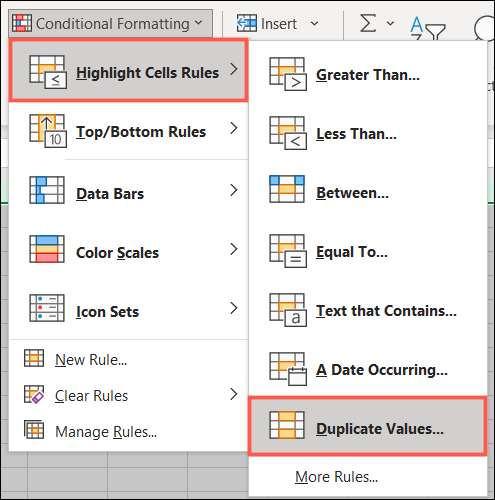
Когда отображает окно дублирующих значений, вы должны немедленно увидеть ваши дубликаты, выделенные приложенным форматированием по умолчанию. Однако вы можете изменить это, если хотите.
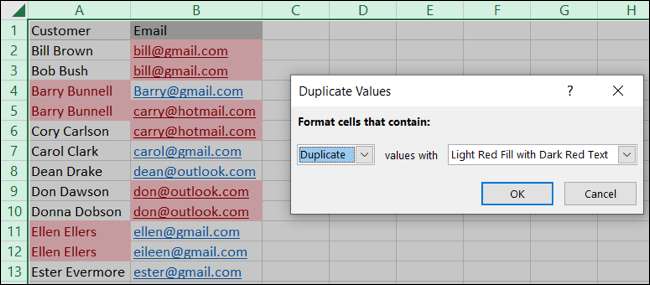
Убедитесь, что «дубликат» отображается в первом раскрывающемся списке. Затем щелкните второй раскрывающийся флакон, чтобы выбрать другой формат. Нажмите «ОК», чтобы применить формат в ваши дубликаты данных.
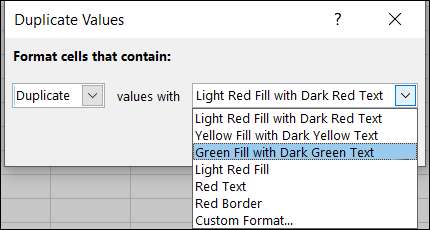
Если вы предпочитаете формат, который не указан, нажмите «Пользовательский формат» в раскрывающемся списке, чтобы выбрать шрифт, границу или стиль заполнения в последующем всплывающем окне. Нажмите «ОК».
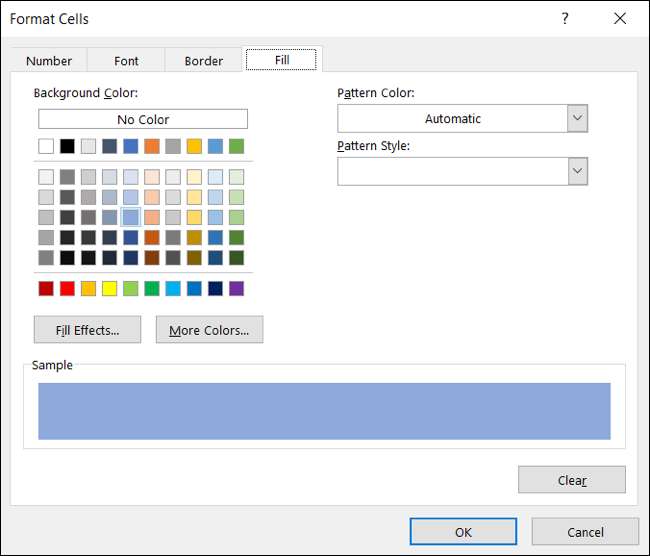
Вы увидите пользовательский формат, примененный к ячейке немедленно. Если вам это нравится, нажмите «ОК», чтобы применить его.

После того, как у вас есть дублирующие данные, выделенные с использованием условного форматирования, вы можете сделать исправления или настройки, которые вам нужно. И как только вы сделаете, форматирование исчезнет, пока он не дублируется в другом месте в вашем выборе ячейки.
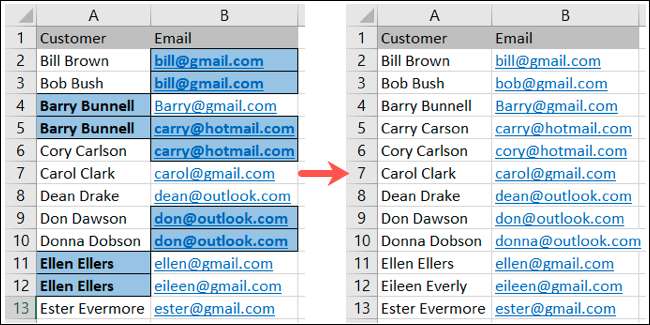
Удивительно, что другие способы условного форматирования могут помочь вам найти ошибки ввода данных? Проверьте, как Выделите пустые ячейки или ошибки с ним в Excel Отказ







